Khắc phục lỗi 0xc000007b khi bạn chơi game – Trong quá trình sử dụng máy tính hàng ngày chắc chắn một điều rằng có lúc bạn phải đau đầu với chiếc máy tính thân yêu của mình, những lỗi xảy ra khiến bạn phải loạn lên để tìm cách sửa, và có những lỗi may mắn cho bạn đã khắc phục được tuy nhiên có những lỗi cho dù làm cách nào thì không thể làm nó biến mất và lỗi mà mình trình bày dưới đây cũng không khỏi làm bạn phải “đau đầu”.
Bạn hí hửng download một tựa game thật hoành tráng về máy, bạn tiến hành cài đặt và nó diễn ra suôn sẻ nhưng không khi click vô biểu tượng game để chơi thì một thông báo lỗi xuất hiện như sau “The application was unable to start correctly (0xc000007b)”. Vậy để khắc phục lỗi này phải làm sao? hãy theo dõi các bước khắc phục mà blog thủ thuật trình bày dưới đây!
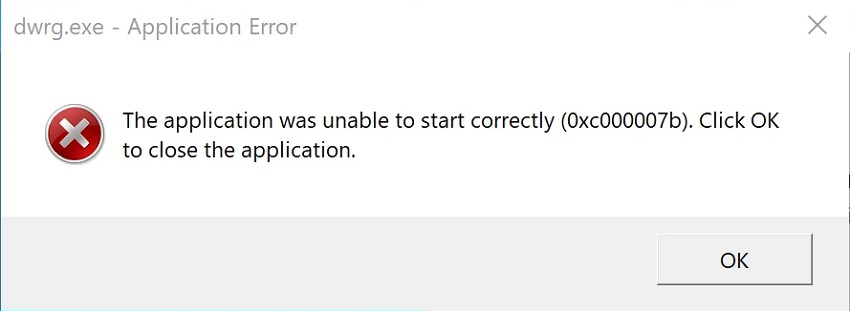
Khắc phục lỗi 0xc000007b khi bạn chơi game
Trong bài viết trước đây về thủ thuật máy tính mình có hướng dẫn các bạn cách khắc phục lỗi “Unknown, Not Initialized Disk” trong Windows giúp bạn có thể dễ dàng khắc phục lỗi hiệu quả, tiếp tục trong bài viết này mình sẽ hướng dẫn các bạn cách khắc phục lỗi 0xc000007b khi bạn chơi game một cách chi tiết và thành công.
Các nguyên nhân chính gây ra phát sinh lỗi trên
- Bộ cài đặt game bị lỗi dẫn đến thiếu một file dữ liệu hay bị sai dữ liệu.
- Phần mềm đã từng được cài đặt, sau đó bị gỡ ra không đúng cách dẫn tới lỗi trong registry.
- Phần mềm, games không tương thích với phiên bản của hệ điều hành (windows 32-bit và windows 64-bit).
Cách khắc phục đơn giản
Đầu tiên hãy tải file này về máy tính tại đây hoặc tại đây.
Sau đó hãy giải nén tập tin, và vào thư mục giải nén copy tất cả các tập tin trong thư mục.
*** Thực hiện:
- Đối với windows 32 bit: Các bạn vào C > Windows > System32 và paste vào đó hỏi gì thì lưu đè lên, hỏi nữa thì nhấn SKIP.
- Đối với windows 64 bit: Vào C > Windows > SysWOW64 và paste vào đó nó hỏi gì thì lưu đè lên, hỏi nữa thì nhấn SKIP.
Cuối cùng hãy khởi động lại máy tính và chạy thử game xem nào!
Ngoài ra còn một số cách khác để khắc phục lỗi này bạn có thể tham khảo tiếp bên dưới và nếu còn có cách nào khác các bạn có thể để lại comment bên dưới để mình bổ sung vào bài viết được hoàn chỉnh hơn!
Lưu ý: Nếu dùng cách trên không được bạn có thể tham khảo các cách khác tại đây: Sửa lỗi 0xc00007b
Ngoài ra bạn có thể xử lý bằng cách sau
Việc xảy ra lỗi 0xc00007b có thể do bộ DirectX không tương thích với một số game và hệ điều hành đang sử dụng nếu bạn đang sử dụng các phiên bản hệ điều hành mới như hệ điều hành Windows 10 thì bạn cần cài đặt bộ DirectX tương ứng phù hợp nhất đối với hệ điều hành Windows 10 bạn có thể sử dụng bộ DirectX được tải về từ liên kết này sau khi tải về bạn hãy cài đặt vào máy tính và chạy ứng dụng xem sao?
#1 Thêm cách khắc phục mới
Lưu ý đối với phương pháp này có thể áp dụng trên một số Game như Dead light, Assassin creed… và một số game khác mình chưa test được!
Đầu tiên hãy truy cập vào liên kết này để tải File “dll.zip” sau khi tải về xong hãy giải nén chúng ra và copy toàn bộ các dll trong thư mục và dán vào thư mục cài đặt game là xong!
#2 Thêm cách khắc phục mới
Không nói nhiều nữa đối với phương pháp này mình cũng đã có bài hướng dẫn chi tiết rồi tuy nhiên nếu các bạn cảm thấy quá khó khăn thì có thể sử dụng công cụ được cung cấp theo liên kết này.
Sau khi tải về xong trước tiên hãy gỡ bỏ bộ Game bị lỗi trước, nên sử dụng các chương trình gỡ bỏ tận gốc, sau đó hãy chạy công cụ này và đợi công cụ thực hiện các công việc cho đến khi các công việc hoàn thành (End) và khởi động lại máy tính, tải bộ cài đặt Game mới nhất từ trang chủ và thực hiện việc cài đặt lại.
Đó là những cách cho tới hiện tại mình đã tìm hiểu được, nếu bạn có phương pháp nào hay hơn có thể chia sẻ bằng cách để lại bình luận để mọi người cùng sử dụng.
Cuối cùng không có gì hơn nếu bạn cảm thấy bài viết có ích hãy subscribe blog của mình thường xuyên để cập nhật những bài viết mới nhất qua Email – Chân thành cảm ơn!










nó ko cho paste trong syswow64 thì làm sao anh :V
Cứ lưu đè lên bạn nha, có hướng dẫn trên ý
cam on ban nha 1 tuan moi sua duoc
Chúc mừng bạn 😛
Mình đã làm theo tất cả các cách, vẫn ko được.
Ad có thể giúp mình được ko
Bạn có thể tham khảo một số bình luận bên dưới, có hướng dẫn đó bạn!
Tìm mãi cũng có 1 trang fix được, cám ơn ad nhiều nhé
Chúc mừng bạn nhé !
tìm một đống trang tìm cách khắc phục cuối cùng cũng đã fix dc, cảm ơn ad nhiều
Hj chúc mừng bạn 😛
anh em muốn hỏi là hiện giờ hệ điều hành của em là :Win 7(64 bit) RAM 4Gb Intel(R) Core(TM) i5-2430M CPU @ 2.40GHz 2.40 GHz
còn game của em chơi thỳ yêu cầu Win 7(64 bit) CPU: Intel Core i5-4460 @ 3,40 GHz RAM 8GB
như vậy thì làm sao để chơi dc a ?
Chơi vẫn được nhưng máy sẽ không ổn định 😀 bởi lẽ cấu hình máy của bạn thấp hơn yêu cầu nhiều 😀
CÒn cách nào khác hok anh, em hok sửa đc
Các cách đó là mình đã tổng hợp chi tiết rồi đó bạn, bạn đang chơi game gì đó 😀
Fortnite trong epic games launcher anh ơi 🙂
Cố tìm cách giúp em nha em đã xem biết ba nhiu trang rồi video mà vẫn ko sửa dc.
Xảy ra lâu chưa vậy bạn, hay bạn mới cài game đó là bị liền 😀
Tải về ko vào đc anh êi, nó cứ hiện ra cái lỗi đó mãi
Vấn đề này chắc phải cài lại hệ điều hành xem sao 😀
Dạ thôi em làm dc rồi cám ơn anh 🙂
Em khắc phục bằng cách nào đó giới thiệu cho mọi người đi 😀
Bạn làm cách nào vậy chỉ mình với đi. Mình cũng bị lỗi y như bạn và đã tìm nát rồi mà vẫn không đc :((
Bạn vui lòng xem một số hướng dẫn bên trên cùng với các bình luận bên dưới 😀
ad oi cach fix loi 0xc0000005 khi ms game spintires
Hãy thử vô hiệu chương trình diệt Virus xem sao bạn 😛
chỉ cho mình vs
Anh cho em hỏi, sao chơi Pubg trên máy Core i5 mà nó vẫn lag, anh có thể tư vấn giúp em 1 cấu hình máy oke dc không?
Đang dùng máy tính xách tay phải ko bạn?
Đúng rồi anh, hay máy tính xách tay không chơi nổi?
Máy tính xách tay với cấu hình như vậy thì chơi OK chứ bạn, mình nghĩ có thể Driver máy đang có vấn đề, lúc trước máy mình cũng ị vậy cài lại máy và cài lại Driver hiện tượng đó không còn nữa 😀
Sao mà chơi AOE trên Win 7 là nó bị nhòe thế nhĩ? Anh biết cách khắc phục không?
Bị nhòe có thể là do Driver ko tương thích đó em. Em có thể dùng Driver Eassy để quét các Driver và cập nhật mới nhất 😀
Cám ơn bài viết của admin rất nhiêu
Vâng hy vọng sẽ giúp ích cho bạn 😀
Beautiful site by admin.i really likes this type of theme which is installed.Thanks
Thank you!
ad oi minh choi outlast 2 bi loi vay su dung het cach ma van khong duoc ad giup minh voi
Những phương pháp trên mình đã liệt kê hết rồi đấy bạn nếu ko được bạn thử cài lại máy tính hoặc game xem sao 😀
Xin chào, máy của em chạy win 10 64 bit. Cài game vào thì bị lỗi The application was unable to start correctly (0xc000007b), em thử nhiều cách rồi mà không được. Có thể giúp em được không?
Bạn có áp dụng các phương pháp bên trên chưa? nếu sau khi áp dụng vẫn bị lỗi hãy sử dụng phương án cuối ở bài viết 😛
màn hình của tôi bị lệch màu , xin chỉ cho cách sửa lổi . cám ơn
Tức là màu hiển thị bị nhòe hay hay màu hiển thị không đúng với cấu hình bạn? Bạn hãy kiểm tra xem các kết nối đến màn hình hoặc có thể kiếm một màn hình khác thay vào thử xem từ đó bạn có thể biết được nguyên nhân 😀
Giúp tớ AD game dyling light của tớ cũng bị mà tớ sửa hoài ko đc. lúc trước deadisland bị thì sủa đc nhưng h game này thì pó tay thui :(((
Bạn hãy sử dụng phần mềm gỡ bỏ tận gốc sau đó hãy gỡ bỏ ứng dụng game và xóa sạch các registry, sau đó cài đặt lại game xem sao 😛
Cảm ơn vì đã cho mình một giải pháp nhưng không được :(. Mình đã dùng thêm Aio210 nhưng vẫn không được. Cuối cùng tìm ra là do phần mềm lỗi, tải bản khác là OK. Đôi điều muốn chia sẻ để bạn đưa thêm mấy phương án cho người dùng :). Bye bye and see you again.
Cảm ơn bác đã góp ý 😛 sẽ là một cách tốt cho các bạn 😀
cảm ơn nhé 🙂
Vâng chúc mừng bạn 😀 ghé thăm blog thường xuyên nha bạn 😛
cảm ơn ad nhé,đã fix xong!!!!
Vâng chúc mừng bạn – rãnh ghé blog chơi bạn nhé 😀
tối nay 7h30 ad giúp mình dc ko,mình chơi game dead light mà bị cái lỗi chết tiệt này
liên hệ vs mình qua face :https://www.facebook.com/profile.php?id=100013220074327
nếu ko dc thì hãy giúp mình vào 9h sáng ngày mai
Bác có thể liên hệ với Email này: minh13496@gmail.com họ sẽ hướng dẫn bạn khắc phục lỗi khi chơi game vì mình cũng chưa tìm ra được cách tối ưu, mình xin cách của bạn này mà bạn ấy chưa có chia sẻ 😛
ad mua bản quyền của họ đi =))
tối thứ 7 ad giúp mình nhé thời gian mình sẽ nói sau
Ad ơi, mình chơi game Assassin creed 3, mình cũng bị lỗi, sau khi thử các cách của ad mình vẫn ko thể chơi dc game
Bạn hãy áp dụng các phương pháp khác ở cuối bài viết sau đó hãy tải lại game từ trang chính thức!
em dùng win 8 dùng cách trên ko dc mong giúp
Dùng các phương pháp cuối bài viết xem sao bạn? mà bạn chơi game gì vậy?
Mafia 3 bạn ơi giúp mình với
Áp dụng các phương pháp khác ở cuối bài viết xem sao bạn? bởi lẽ lỗi này phần lớn là do Game Crack!
mình đang bị lỗi này khi cài game xong rồi chơi không được
AD xem giúp mình qua TeamViewer được không?
Game mình cài : Senran Kagura Shinovi Versus 2016
Fb của mình: https://www.facebook.com/hoangvinh0311
Thanks AD trước
Bạn đã thử các cách trên chưa?
hỗ trợ e ik e dùng win 8.1 lm cách trên nhưng ko dc
vẫn ko được ad ơi =((
Sao lạ vậy? Chắc là không tương thích rồi để mình tìm hiểu thử có phương pháp nào khác hay không 🙂
khi nào dc ad thông báo vs mình nha
Oke bạn 🙂
tìm được cách sửa lỗi của mình chưa ad
Trên mạng nó cũng chỉ cách khắc phục như vậy thôi, mà sao cái game này nó khó khăn zữ nhỉ 🙂
đúng òi sửa giúp mình đê =((
Để hôm nào mình thử lại thử xem. Mấy ngày cuối năm mình hơi bận 😀
công nhận làm ad mệt mỏi ghê,chắc phải để tuần sau,tuần này mình bận phải ôn vs thi
Có gì đâu bạn giúp bạn được là vui rồi, sợ không giúp được đấy chứ 😀
Minh biết cách fix lỗi nè .. trước mình cũng bị lỗi này fix mấy tháng trời mới tìm đc bác nếu chưa fix đc thì mail cho minh : minh13496@gmail.com
Cảm ơn bạn nếu bạn biết cách hãy gửi bài viết qua Mail: thuanhuu0188@gmail.com để mình có thể chia sẻ trực tiếp trên trang Web này (và tất nhiên mình sẽ để tên của bạn và cách liên hệ với bạn :P) nếu được cảm ơn bạn rất nhiều 😛
minh ơi fix dùm mình cái,khi nào rảnh liên hệ vs face của mình:https://www.facebook.com/profile.php?id=100013220074327,
mình chơi game deadlight(crack) bị lỗi này,mong minh giúp đỡ
bây giờ ad giúp mình luôn dc ko,liên hệ vs mình qua facebook
mai tầm 10h5 ad giúp mình dc ko,liên hệ vs mình qua face:https://www.facebook.com/profile.php?id=100013220074327
Oke có gì mình sẽ liên hệ 🙂 vẫn bị lỗi đó phải ko bạn không copy được phải không?
chuẩn rồi ad,
Mình chơi liên minh.mình cài tool lol mà cũng bị lỗi như này.sửa hoài mà không được.bạn có thể giúp mình được không ??
Lỗi là do tool hả bạn? thử xem các phương pháp cuối bài viết xem sao bạn 🙂
AD ơi e cài dragon ball xenoverse 2 mà copy hết như trên mà vẫn hiện lỗi đấy AD thử tìm hiểu xem như thế nào
Bạn dùng các phương pháp được trình bày ở cuối bài viết xem sao 🙂
ad oi cai garenal bao loi nhu vay cài roi ko chay dc
Bạn áp dụng các phương pháp khác ở cuối bài viết xem sao?
Cảm ơn ad :)) đã sửa dc lỗi :))
Chúc mừng bạn nha – Mong bạn ghé thăm blog thường xuyên 🙂
mình vẫn ko sửa dc ad,mình đang cài dragonball xenoveres 2 đã thử mọi cách cài AIO đến bây giờ mà vẫn ko được ad giúp mình cái
và mình làm theo ad thì đoạn cuối nó hiện ra cái này:destination folder access denied
you need permission to perform this action,rồi mình ấn skip thì vẫn ko dc
Xem video tại đây xem sao bạn 🙂 https://www.youtube.com/watch?v=6MmaucyAuVs
ad có thể giúp mình qua teamviewer dc ko
vào tối hôm thứ 7 lúc 7h35 dc ko
ad có thể giúp mình qua teamviewer dc ko
Để mình xem do công việc của mình không được cố định nên mình không dám hứa với bạn được 🙂
đây là facebook của mình liên hệ vs mình nha:https: //www.facebook.com/profile.php?id=100013220074327
mình liên hệ vs ad kiểu j vào tối hôm thứ 7 đây
Có gì mình sẽ liên hệ qua Facebook cho bạn 🙂
nhớ mai nha ad,7h35 liên hệ với face của mình : https://www.facebook.com/profile.php?id=100013220074327
sao ko thấy ad liên hệ j cả
Bạn xem lại tin nhắn trong facebook đi mình có liên hệ với bạn lúc 7h30 nhưng mãi không thấy trả lời?
ko thấy luôn,t đợi ad từ 7h30 đến 10h ko thấy luôn
Mình lên lúc 19h29p bạn có thể xem hình mình chụp bên dưới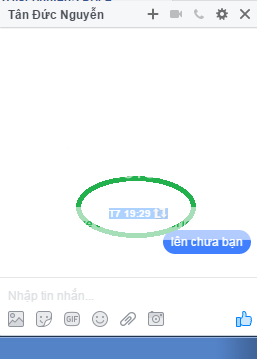
cho mình xin lỗi ad,để tối thứ 7 tuần này ad giúp mình nha(thời gian gặp vẫn như cũ)
Uh có mình mình sẽ liên hệ 🙂
ad giúp mình đi
đến giờ rồi đấy
muộn giờ hẹn rồi sao ko thấy đâu zây
Dạo này cuối năm mình khá bận bạn cho thời gian buổi trưa đi 🙂
GTA 5 ko sửa dc
Bạn thử một số phương pháp khác ở cuối bài viết xem sao!
Mình làm theo cách của bạn nhưng ko ghi đè được file xinput9_1_0.dll nên vẫn ko sửa đc lỗi.
Khi sao chép ghi đè nó báo gì bạn?
mình dùng tera copy báo lỗi 1 file cannot overwrite. Soi nó hiện tên file xinput9_1_0.dll
Các bạn vào C > Windows > System32 và paste vào đó hỏi gì thì lưu đè lên, hỏi nữa thì SKIP.
Vâng! Lọ mọ và đã fix thành công Call of Duty 4. Thank bác nhiều. I love you :))
Vâng xin chúc mừng bạn mong bạn ghé thăm blog thường xuyên 🙂
Cảm ơn bạn nhé! Đã fix thành công. Mấy hôm trước mình download những file ddl tương tự trên forum nước ngoài nhưng không được, bộ file của bạn fix được luôn. Chắc do bộ kia bị thiếu file nào đấy.
Thiết bị định vị ô tô xe máy: https://www.facebook.com/ThietBiDinhVi.Instek
Vâng chúc mừng bạn 🙂
ôi vler cùng tên cùng họ này :))
Bình thường mà bạn – Chào mừng bạn đã ghé thăm blog 🙂
Mình làm không được win 7 32bit đang làm cho phần mềm cinema 4d mà vẫn không được
Áp dụng các phương pháp theo liên kết ở cuối bài viết xem sao bạn!
mình chơi Call of duty AW bị như vậy, mà mình đã thử hết mọi cách, xài luôn cả AiO rồi vẫn vậy, mình chạy win10 64. Bạn còn cách nào không chỉ mình với
Game bạn đang chơi có được xây dựng trên phiên bản 64 bit không?
haha đc rồi, mình mò hơn 2 tuần này giờ mới đc từ cài win, net framework, direct x, tìm kiếm từ trang nước ngoài tới trong nước, lội từ forum này đến forum khác, ai ngờ, tks thớt
Vâng chúc mừng bạn 🙂
cái này có hợp với ghostbuster the video game ko ad?
Mình ko thể biết được vì có rất nhiều game nên mình ko thể test hết được! tuy nhiên bạn cứ áp dụng nhé không ảnh hưởng gì đến hệ thống cả 🙂
neu nhu gta 5 bi nhu vay co lam duoc ko ban
Cứ áp dụng đi bạn có mất mát gì đâu 🙂
có game đước có game ko được là sao ạ
Vậy bạn hãy kiểm tra game đang chạy đó có phù hợp với hệ điều hành Windows của bạn hay không (32bit hoặc 64bit).
far cry 3 window 10 pro 64bit
nhưng em cài aio210 và đã fix được rồi ạ
Xin chúc mừng 🙂
mình sử dụng hết các cách mà ko dc bạn ơi
Bạn dùng hệ điều hành WIndows mấy?
Win 10 – 64 bit rất nhiều cách ko đc bạn ơi
Bạn đã áp dụng các phương pháp tại bài viết này chưa? https://huuthuan.net/sua-loi-0xc00007b-tren-windows-7-8-8-1-voi-cac-phuong-phap.html
Ôi cảm ơn bạn rất nhiều nhé :(( khắc phục đc ngay lập tức luôn
Vâng xin chúc mừng bạn nhé! Ghé thăm blog mình thường xuyên để chém gió bạn nha 🙂
Không dc bạn ơi
Bạn hãy sử dụng các phương pháp khác ở cuối bài viết xem sao 🙂
thankkkkkkkkkkkkkk youuuuuuuuuuuuu thanh cong roi
Vâng chúc mừng bạn! Mong bạn ghé thăm blog thường xuyên 🙂
mình k fix được bạn à
win 10 64 bit
Bạn hãy sử dụng các phương pháp khác ở cuối bài viết xem sao 🙂
thanks ban nhiu nha
Chúc mừng bạn nhé 🙂 – Mong bạn ghé thăm blog thường xuyên 🙂
cảm ơn ad đã fix ok win 10 – 64 bit
Chúc mừng bạn nhé! Mong bạn hãy ghé thăm blog thường xuyên 🙂
ko down đc nhé
Bạn tải tại đường link số 2 đấy – Để mình Fix lại liên kết 1 🙂
Mình đã cập nhật lại link bạn nhé 🙂 chúc bạn một ngày may mắn!
Tks ad nhiều lắm. e tìm cách fix lỗi này nhiều ngày rồi nhưng các web khác lại đưa ra cách fix ko fù hợp còn làm hỏng luôn mấy game khác. ko biết diễn tả sao nữa. tks ad rất nhiều. Máy mình là win 8.1, 64 bit ĐÃ FIX THÀNH CÔNG. CHÚC CÁC BẠN SỚM NHƯ MÌNH :3
vâng chuk mừng bạn. Hãy ghé thăm blog thường xuyên bạn nhé ?
sao tôi cũng win 8.1 64 bit mà k đc
Bạn hãy xem lại phiên bản Game có phù hợp với Windows của bạn hay không hoặc bạn có thể áp dụng các phương pháp khác tại https://huuthuan.net/sua-loi-0xc00007b-tren-windows-7-8-8-1-voi-cac-phuong-phap.html
sao game dungeon siege 3 mình cài r,sửa hết các lỗi r,h kích vào game chả có thông báo gì cũng chả chạy game là sao b ?
Bạn hãy kiểm tra lại xem phiên bản game có tương thích với Windows hay không?
mình cài đĩa Farcry 3 và đã làm hết cách của 2 trang rồi mà vẫn ko được bạn ạ :((
Lỗi này có thể có nhiều nguyên nhân tuy nhiên bạn hãy kiểm tra lại xem phiên bản game bạn đang sử dụng có tương thích với Windows hay không (32 bit hay 64 bit)
ko đc ad ơi, chơi naruto ik
Bạn hãy thử các phương pháp khác ở cuối bài xem sao ?
sao làm xong nó không báo gì cũng không vào game được v AD?
Bạn có thể áp dụng một số phương pháp khác ở cuối bài viết xem sao ?
Tks ad đã thành công trên win 7 pro 64bit 🙂 Mà fix như vậy có ảnh hưởng gì đến hệ thống kh ad ?
Không sao bạn nhé! Cái này nó chỉ fix lỗi tập tin và bổ sung tập tin thiếu! Một lần nữa chúc mừng bạn ?
chua dc ban oi
Nó bảo sao bạn 🙂
noi van bao loi du minh lam theo cach trang web thu 2 roi
Bạn đang chơi game gì vậy?
Thanks AD nhiều lắm, mình làm được rồi!…=))
Chúc mừng bạn nhé 🙂
được rồi … thank ad nhé
Chúc mừng bạn nhé 🙂
ad oi minh da lam roi ma sao van bi loi
Chào bạn lỗi này có rất nhiều nguyên nhân bạn có thể áp dụng một số phương pháp khác được trình bày ở đây xem sao! https://huuthuan.net/sua-loi-0xc00007b-tren-windows-7-8-8-1-voi-cac-phuong-phap.html
Tại sao làm thử hết rồi mà k được…mình cài pes16 mà chạy thì k dc
Lỗi này có rất nhiều nguyên nhân bạn ak! Nếu không được bạn hãy thử xem một số phương pháp khác tại đây! https://huuthuan.net/sua-loi-0xc00007b-tren-windows-7-8-8-1-voi-cac-phuong-phap.html
http://ouo.io/lNgbYK
vào đây có cách sửa nè bạn có thể là được đó .
cảm ơn rất nhiều
Mong bạn ghé thăm thường xuyên Blog!
cảm ơn rất nhiều! ok r
Chúc mừng bạn nhé! hãy ghé thăm blog thường xuyên 🙂
Mình cũng bị lỗi này khi mở phần mềm dreamwear cs6. Mình cũng đã sửa tương tự nhưng không được mọi người còn cách khác không ak, cho mình xin thêm ý kiến với, 🙁
Chào bạn hãy thử các phương pháp sau đây xem sao https://huuthuan.net/sua-loi-0xc00007b-tren-windows-7-8-8-1-voi-cac-phuong-phap.html chúc bạn thành công!
mình đã thử hết mọi cách như bạn hướng dẫn nhưng vẫn không được :((( game nào mình cài vào máy cũng bị cả trừ LOL :v
Chào bạn hãy vào lên kết sau http://www.mediafire.com/download/97erhoox4d3zabq/aio210.zip tải file về và chạy để sửa lỗi xem sao! Nếu không được bạn nên cài hoặc ghost lại máy tính! Chúc bạn thành công 🙂
fifa online 2 bị lỗi như vây sao fix k dc hả ad
Bạn vui đọc các phương pháp khác tại đây https://huuthuan.net/sua-loi-0xc00007b-tren-windows-7-8-8-1-voi-cac-phuong-phap.html hy vọng sẽ giúp ích được bạn!
thank you bro!!!!
Chúc mừng bạn nhé! Hãy ghé thăm blog thường xuyên!
Dù chưa biết chơi được hay không cũng cảm ơn bạn nhé 🙂
Cảm ơn bạn đã ghé thăm blog – Chúc bạn một ngày tốt lành!
Cảm ơn rất nhiều!!!
Chúc mừng bạn nhé. Hãy gé thăm thường xuyên blog.
Em chơi được rồi, blog rất hay, cảm ơn anh
Xin chúc mừng bạn nhé!
:((( Thanks admin nhiều nhiều dữ luôn :3
Chúc mừng bạn nhé! hãy ghé thăm thường xuyên 🙂
Tình hình là file xinput9_1_0.dll khong replace được thì sao đây add???
Bạn hãy vào chế độ safe mode của Windows để tiến hành replace bạn nhé. Chúc bạn thành công
Cuối cùng game đã chạy bình thường. Xúc động quá :'( Cảm ơn ad nhiều nhiều <3
Chúc mừng bạn nhé hãy ghé thăm blog mình thường xuyên nhé! 🙂
Ad ơi. mình làm xong các bước nó vẫn báo lỗi 0xc000007c. Giờ
làm sao tiếp nhi
mình cài game call of duty 7: black ops
Chào bạn lỗi này có rất nhìu nguyên nhân! Bạn có thể áp dụng một số phương pháp khác mà mình chia sẻ ở cuối bài viết xem sao! Hy vọng sẽ giúp cho bạn!
là mình chỉ replace 1 lần thôi hả, mấy cái sau này cứ thế skip thôi à :v
Hỏi thì lưu đè hỏi nữa thì Skip nhé bạn 🙂
khac phuc ok roi..cam on ban nhe..
Chúc mừng bạn nhé hãy ghé thăm blog thường xuyên và ủng hộ! Thank 🙂
thank ban nhe,,,
yeeeeeeeeeeeaaaaaaaaaahhhhhhhh
thanks rất nhiều!!!
Chúc mừng bạn nhé! 🙂
bài viết quá tuyệt vời!….. mình sửa đc rồi thank bạn nhiều
Mong bạn ghé thăm thường xuyên nhé!
Cam on ban rat nhieu nhe, bai cua ban rat huu ich cho minh. tks
Mong bạn ghé thăm blog của mình thường xuyên nhé!
tks nha minh da sua dc
Hãy ghé thăm thường xuyên nhé bạn 🙂
Cám ơn bạn nha, đã khắc phục cho game của mình 🙂
Cảm ơn bạn đã để lại nhận xét! Chúc bạn vui vẻ!
cho mình hỏi làm rồi nó vẫn hiện lỗi đó , vậy giờ làm sao bạn
Chào bạn lỗi này tương đối khó sữa chữa vì có nhiều nguyên nhân nếu bạn đã áp dụng hướng dẫn trên mà không được thì bạn có thể xem lại các phiên bản game với hệ điều hành có tương thích không? Nếu đã tương thích mà không được bạn có thể cài sạch lại máy tính và dùng phần mềm Driver Esy để cấp nhật các driver cho máy tính.
Nếu áp dụng cách trên không được bạn có thể tham khảo bài viết mới nhất của mình tại đây! Hy vọng sẽ giúp được cho bạn! 🙂
https://huuthuan.net/sua-loi-0xc00007b-tren-windows-7-8-8-1-voi-cac-phuong-phap.html
mình đang thử sử dụng cách này không biết có hiệu quả cho game fifa 15 của mình không. cảm ơn Bác chủ thớt nhìu nhen
Thế sau khi bạn áp dụng có khắc phục được rồi không bạn?